使用一键GHOST安装XP系统完整教程
gostxp系统安装教程 如何安装gost xp系统
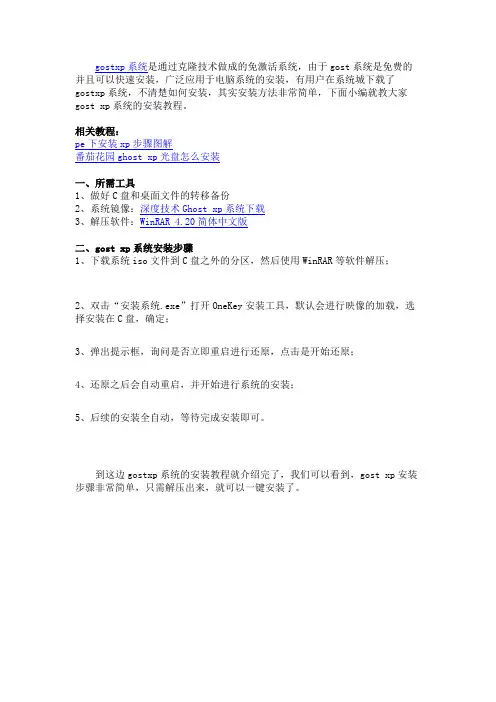
gostxp系统是通过克隆技术做成的免激活系统,由于gost系统是免费的并且可以快速安装,广泛应用于电脑系统的安装,有用户在系统城下载了gostxp系统,不清楚如何安装,其实安装方法非常简单,下面小编就教大家gost xp系统的安装教程。
相关教程:
pe下安装xp步骤图解
番茄花园ghost xp光盘怎么安装
一、所需工具
1、做好C盘和桌面文件的转移备份
2、系统镜像:深度技术Ghost xp系统下载
3、解压软件:WinRAR 4.20简体中文版
二、gost xp系统安装步骤
1、下载系统iso文件到C盘之外的分区,然后使用WinRAR等软件解压;
2、双击“安装系统.exe”打开OneKey安装工具,默认会进行映像的加载,选择安装在C盘,确定;
3、弹出提示框,询问是否立即重启进行还原,点击是开始还原;
4、还原之后会自动重启,并开始进行系统的安装;
5、后续的安装全自动,等待完成安装即可。
到这边gostxp系统的安装教程就介绍完了,我们可以看到,gost xp安装步骤非常简单,只需解压出来,就可以一键安装了。
一键Ghost操作完整说明
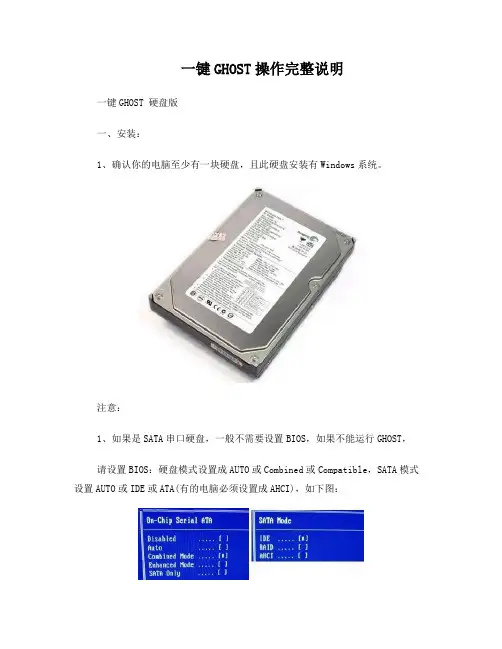
一键GHOST操作完整说明一键GHOST 硬盘版一、安装:1、确认你的电脑至少有一块硬盘,且此硬盘安装有Windows系统。
注意:1、如果是SATA串口硬盘,一般不需要设置BIOS,如果不能运行GHOST,请设置BIOS:硬盘模式设置成AUTO或Combined或Compatible,SATA模式设置AUTO或IDE或ATA(有的电脑必须设置成AHCI),如下图:2、“新型BIOS”采用“UEFI”模式,不支持DOS,所以必须切换到“传统BIOS”即“Legacy”模式,如下图:(以上两张图片仅为举例,如有不同,请参看主板说明书关于BIOS的章节。
)2、下载 -> 解压 -> 双击"一键GHOST硬盘版.exe"3、一路“下一步”,直到最后点击“完成”。
二、运行:方法一:WINDOWS下运行安装后“立即运行”或“开始->程序->一键GHOST->一键GHOST”(WINXP)或“开始->所有程序->一键GHOST->一键GHOST”(WIN7)或“开始->一键GHOST”(WIN8)根据不同情况(C盘映像是否存在)会自动定位到不同的选项:情况1、不存在GHO,则自动定位到"备份"选项上情况2、存在GHO,则自动定位到"恢复"选项上方法二:开机菜单运行1、Windows启动菜单(按方向键↓选择):(左图:Win2000/XP/2003,右图:Vista/Win7/2008,下图:Windows8/8.1)2、GRUB4DOS菜单:3、MS-DOS一级菜单:4、MS-DOS二级菜单:根据不同情况(C盘映像是否存在)会从主窗口自动进入不同的警告窗口:情况1、不存在GHO,则出现"备份"窗口情况2、存在GHO,则出现"恢复"窗口:方法三:开机按 K 键运行默认是不支持的,需要点击“设置->开机->热键模式”每次开机都会出现“Press K to start...”的提示,只要在4秒之内按下热键(K键)即可进入启动过程中将自动跳过3个额外菜单,直达一键备份或一键恢复警告对话框(10秒后自动执行)出现GHOST窗口,进度条一点一点的移动,成功在向你招手^_^方法四:如果以上三种方法都无法运行,请用同一版本的光盘版或优盘版。
详细的GHOST系统安装步骤
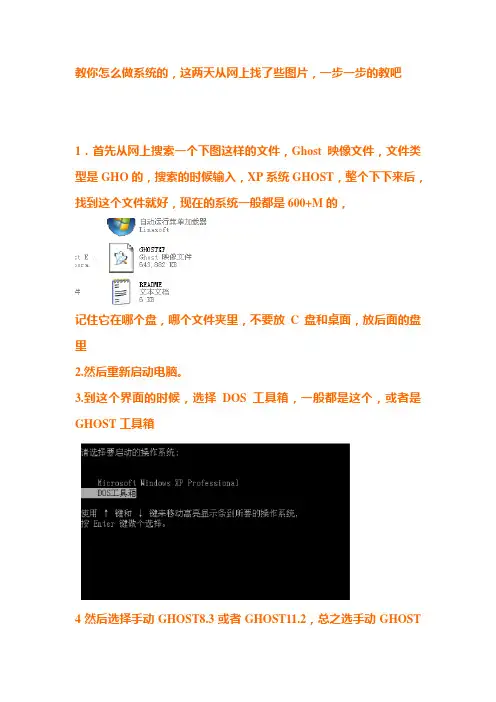
教你怎么做系统的,这两天从网上找了些图片,一步一步的教吧1.首先从网上搜索一个下图这样的文件,Ghost映像文件,文件类型是GHO的,搜索的时候输入,XP系统GHOST,整个下下来后,找到这个文件就好,现在的系统一般都是600+M的,记住它在哪个盘,哪个文件夹里,不要放C盘和桌面,放后面的盘里2.然后重新启动电脑。
3.到这个界面的时候,选择DOS工具箱,一般都是这个,或者是GHOST工具箱4然后选择手动GHOST8.3或者GHOST11.2,总之选手动GHOST就行,然后就进入这个界面了5.选择第一项,然后会弹出3个选项,然后选择第2项,然后再弹出3个选项,然后选第3项,基本就是1.2.3,看下边的图6.这时候会弹出一个菜单,由于是键盘操作,所以按TAB键或者按住SHIFT再按TAB来选择你刚才下载的GHOST镜像,你刚才应该记得你放哪个位置了,所以很容易就可以找到,那个镜像的样子和下边图里的一样,是橘黄色的,后缀是gho6.找到他后按回车,就会弹出个框,看下边这一项是让你选择要安装系统的硬盘,选择好后按回车(最好不要插U盘,后面有SIZE,就是你硬盘的大小,,如果插U盘,下面还会出个2,大小是你U盘的大小,如果选择他的话你的U盘基本就被格了……这段可以别看,呵呵,怕你弄错)7.选好你的硬盘后,然后会弹出下一项,选择要安装系统的分区P开头的,就是主要的意思,一般那个就是C盘,或者你看他的大小就知道哪个是你的C盘了,选中他按回车,这个时候就开始做系统了8.选择YES,开始做系统喽10.等他走完会弹出个对话框直接回车,这时候他就重启了,现在你可以冲一杯喝的,或者和你家儿子玩一会,等个10分多钟,你的系统就做好啦,呵呵,过,我说的应该挺详细了,其实也就几个步骤,只要你没执行第8步,那你的一切操作都不会影响你的系统,还有你电脑里面一切的一切!~希望你能看懂,呵呵!~。
gho文件安装系统方法
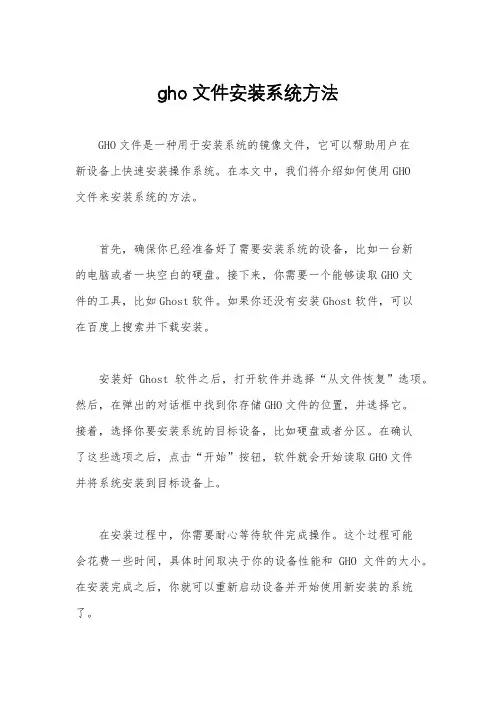
gho文件安装系统方法
GHO文件是一种用于安装系统的镜像文件,它可以帮助用户在
新设备上快速安装操作系统。
在本文中,我们将介绍如何使用GHO
文件来安装系统的方法。
首先,确保你已经准备好了需要安装系统的设备,比如一台新
的电脑或者一块空白的硬盘。
接下来,你需要一个能够读取GHO文
件的工具,比如Ghost软件。
如果你还没有安装Ghost软件,可以
在百度上搜索并下载安装。
安装好Ghost软件之后,打开软件并选择“从文件恢复”选项。
然后,在弹出的对话框中找到你存储GHO文件的位置,并选择它。
接着,选择你要安装系统的目标设备,比如硬盘或者分区。
在确认
了这些选项之后,点击“开始”按钮,软件就会开始读取GHO文件
并将系统安装到目标设备上。
在安装过程中,你需要耐心等待软件完成操作。
这个过程可能
会花费一些时间,具体时间取决于你的设备性能和GHO文件的大小。
在安装完成之后,你就可以重新启动设备并开始使用新安装的系统了。
需要注意的是,在安装系统之前,请务必备份好重要的数据,因为安装系统的过程可能会导致数据丢失。
另外,确保你选择的GHO文件是来自可靠的来源,以免在安装系统过程中出现问题。
总之,使用GHO文件来安装系统是一种快捷方便的方法,能够帮助用户在新设备上快速部署操作系统。
通过本文介绍的步骤,你可以轻松地使用Ghost软件来安装GHO文件,让你的设备快速运行起来。
希望本文能对你有所帮助,祝你安装顺利!。
用GHOST工具将Win7系统还原到XP系统
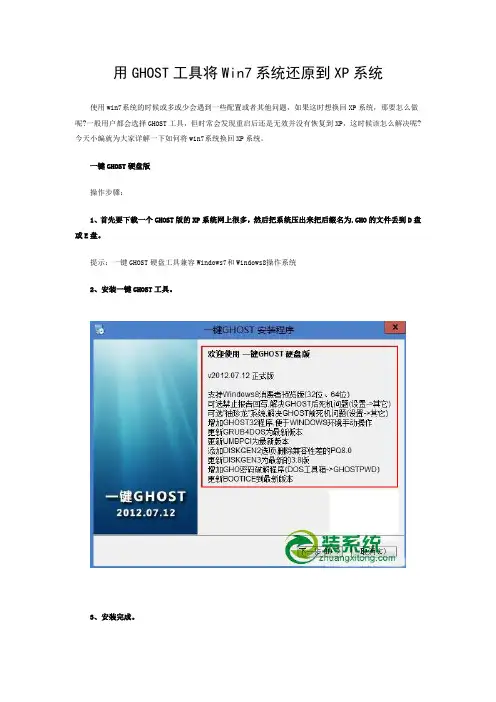
用GHOST工具将Win7系统还原到XP系统
使用win7系统的时候或多或少会遇到一些配置或者其他问题,如果这时想换回XP系统,那要怎么做呢?一般用户都会选择GHOST工具,但时常会发现重启后还是无效并没有恢复到XP,这时候该怎么解决呢?今天小编就为大家详解一下如何将win7系统换回XP系统。
一键GHOST硬盘版
操作步骤:
1、首先要下载一个GHOST版的XP系统网上很多,然后把系统压出来把后缀名为.GHO的文件丢到D盘或E盘。
提示:一键GHOST硬盘工具兼容Windows7和Windows8操作系统
2、安装一键GHOST工具。
3、安装完成。
4、打开一键GHOST软件界面。
5、选择“GHOST11.2”,在单击“GHOST”重启后进入GHOST恢复界面。
6、用WinRAR打开WinXP系统压缩包。
7、将GHO文件解压到D盘。
8、然后在GHOST界面中“导入"在D盘找到刚才解压出来的GHO文件。
9、接下来弹出“询问”,选择“是”。
等待复制完,重启后自动进行恢复GHO。
只要你按照小编的步骤来,就可以轻松的将win7系统换回XP系统了哦,想更换系统的朋友赶紧试试吧!。
VBox下用Ghost方法安装XP系统
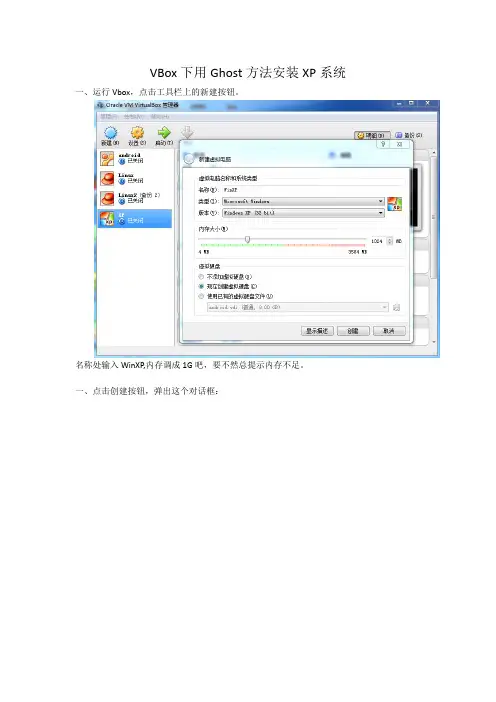
VBox下用Ghost方法安装XP系统一、运行Vbox,点击工具栏上的新建按钮。
名称处输入WinXP,内存调成1G吧,要不然总提示内存不足。
一、点击创建按钮,弹出这个对话框:不用改了,点击创建按钮就行。
二、选择刚才创建的WinXP虚拟机,点击设置按钮。
弹出这个对话框:这里选择存储,再选择光盘,这时还没有给光驱加载盘片,所以提示“没有盘片”。
点击右上方属性那里的光盘图标,选择一个XP系统的ISO镜像文件。
之后点击确定关闭对话框。
三、选择WinXP虚拟机点击“启动”按钮。
这时进入系统安装盘的光启界面。
用键盘选择第二项,运行PE系统。
别的选项都不能用,不知道为什么。
PE界面如下,这是电脑工司版的:四、用PE里带的PM服务器版先分一下区。
这里方法不多讲了,分成两个分区,C盘7G,D盘3G。
然后运行PE桌面上的Ghost,装系统。
完成后,按提示重启WinXP虚拟机,选“硬盘启动计算机”。
结果是这样的:并没有想像中的界面出现。
我上网找了半天,发现原来是分区没有激活。
而系统盘启动菜单里带的软件都用不了。
后来想出一个解决办法。
1、先关闭刚才的WniXP。
2、进入WinXP的设置里重新加载一个系统镜像,这次选的是电脑公司Win7系统。
3、启动WinXP虚拟机再选第二项进入PE系统这个PE桌面上有一个DiskGenius,启动它。
会弹出一个提示:没有活动分区,不能用作启动盘。
点击“更正”。
保存更改,退出DiskGenius。
重启WinXP虚拟机,看到了熟悉的界面。
系统成功安装后的界面:。
新编最详细的gostxp系统安装教程课件
• 第一步:首先准备一个最好大 于1GB的u盘,将其擦人电脑
第二步:下载一个电脑已经下载好了的老毛桃或者 电脑店软件(下面以老毛桃为例子)
• 直接点击一键制作成USB启动 盘。(其他的都不用管,选择u 盘要看看是否是要制作的u盘) 后点击确定。如图所示。
图1
图2
• 后按F10保存退 出。”enter“键
上步重启电脑后进入如图:进入老毛桃界面,按1键 后进入winpe
如图winpe界面,点击分区工具
如图所示分区界面。
选择c盘点击格式化,点击格式化,选择”是“
后来的分区界面如图,后退出分区界面。
点击开始-程序-备份还原-gost32.11.0后进入如图
• 第一步:BIOS的设置,将USB启动设置为第一启动盘。不同的电脑, 进入BIOS的设置界面是不同的,有的电脑是”Dle“f2.f12的都有。 根据自己的电脑进入。
• 进入BIOS后的界面如图
• 通过左右键选择到Boot
• 通过”-“将”removable devices“移动下来
• 在hard Drive内通过“-”将其 子菜单里的第三个菜单移到最 上面。比较2图即可明白
继续按ok
选择”yes“
安装准备中,如图
点击enter即可
点击后电脑会重新启动。等到开启电脑后,瞬间拔出u盘, 否则又会进入到u盘启动界面,或者再把u盘启动设置为光驱 启动
• 进入到了安装界面,一直等待 电脑安装完成后即可
倘若没有拔出u盘如下设置即可
• 重启电脑,进入biot界面
Байду номын сангаас
进入boot后将1图变成2图即可
点击ok,进入如图所示
点击”local“-”pirtition“-”from image“如图
GHOSTXP安装教程
GHOST XP 安装教程张剑清整理(这里有大量的系统可供下载)GHOST XP下载地址:这里我们以“GhostXP_sp3电脑公司快速装机版V13”为例来讲解。
迅雷快速下载 (请打开迅雷,新建一个下载任务,并将下面的地址复制到"网址(URL)"一栏中,点击确定即可)http直接下载:GHOST XP下载后请用Hash工具验证一下.如果MD5码相同说明没有问题.不验证也可以。
系统安装方法:1、光盘安装(附1)用刻录软件,选择 "映像刻录" 方式来刻录ISO文件,切记无需解压,刻录前请先校验一下文件的准确性,刻录速度推荐24X!不要设定的过快,还要设定验证.如果自己有系统光盘那就省去刻的麻烦,一般街上有卖,市场价5元一张。
直接放入光驱中就可以了在BIOS中设置光驱启动,一般电脑都默认了第一启动是光驱启动,所以可不管bios。
重启电脑即可。
安装说明:选择光盘第一项即可自动安装到硬盘第一分区(推荐)。
有隐藏分区的品牌机建议手动安装。
2、硬盘安装:(1),虚拟光驱方式安装GHOST XP教程:(附2)如未刻录光盘,在WINDOWS下使用虚拟光驱加载ISO光盘镜像,双击光盘自动播放程序,选择第一项“安装WINDOWS”。
其他步骤同上.提示:安装前请务必备份好原系统的重要数据。
建议提前转移个人资料并备份硬件驱动。
(2)使用自带的还原工具安装GHOST XP教程:(附3)(3)硬盘PE启动方式安装GHOST XP教程:(附4)U盘PE启动安装GHOST XP:(附5)注:也可使用矮人工具箱,一键ghost等里的ghost.(附1)GHOSTXP光盘刻录教程注:能够刻录GHOSTXP的软件和方法很多,这里以最常用的NERO为例刻录机软件下载Nero8.2.8下载地址迅雷快速下载地址:(请打开迅雷,新建一个下载任务,并将下面的地址复制到"网址(URL)"一栏中,点击确定即可)直接下载地址:MD5码请下载后用Hash工具验证一下,如果MD5码:相同说明没有问题,可以放心刻录.第一步:下载GHOSTXP系统"GHOSTXP_SP3_PRO_V13.iso"此文件根据下载的文件名不同而不同,上面可以下载.建议用迅雷下载.第二步:下载刻录机软件Nero8.2.8,首先要确定你的电脑光驱是刻录机,否者装了这个软件也没用,呵呵!第三步:安装刻录机软件Nero8.2.8,这个不用说了吧,直接装就是,按默认设置装就好.第四步:这里我们介绍两种刻录方法,方法一.在开始-所有程序-Nero 8 中启动Nero Express,界面及步骤如下:按界面所示操作:选择需要刻录的文件.按界面操作,文件名因为下载的版本不同会有一定的区别.设置刻录参数,点刻录,OK!!开始.另一种方法,如果你用上面的刻录了,就不必看这里了.在开始-所有程序-Nero 8 中启动Nero Burning ROM.界面及操作方法如下所示: 按下面的界面操作:其他不用改,直接点这项.选中刚才下载的刻录文件.最好选上验证,这样才能更好的保证数据的正确性.(附2)虚拟光驱安装GHOST XP方法备注:1.这种方法是在可以进入window系统的情况下使用的。
一键ghost怎么用
一键ghost怎么用
一键ghost是一个快速重装系统的工具,可以帮助用户快速完成系统重装。
以下是使用一键ghost的步骤:
1. 首先,确保你已经备份好了重要的数据,因为一键ghost会清除系统上的所有数据。
2. 下载一键ghost的安装文件,并将其解压到一个你可以方便访问的文件夹。
你可以从互联网上搜索并下载一键ghost的安装文件。
3. 双击打开一键ghost的安装文件,按照提示完成安装过程。
4. 安装完成后,双击打开一键ghost的图标,这将打开一键ghost的主界面。
5. 在主界面中,你可以选择一个已经制作好的ghost映像文件(一般是一个压缩文件),或者选择一个系统安装光盘镜像文件。
6. 选择你想要进行系统重装的硬盘,并在界面上点击“一键备份还原”按钮。
7. 在弹出的对话框中,选择还原功能,并点击“下一步”。
8. 在接下来的界面中,你可以选择完整还原或者增量还原功能。
一般情况下,
选择完整还原即可。
9. 在选择完还原方式后,点击“下一步”并按照提示完成系统重装的过程。
10. 最后,等待系统重装完成,并重新启动电脑。
请注意,使用一键ghost会清空系统中的所有数据,请谨慎操作并确保做好数据备份工作。
另外,使用一键ghost需要一些基本的电脑操作知识,如果你不熟悉相关知识,建议在操作之前请找一位有经验的朋友或专业人士帮助你。
超详细,如何安装ghost版xp
首先说明一下,因为某个家伙刚接触电脑不久,需要ghost重装系统。
特别地写下安装说明,适用于没有光驱的家伙。
已经写得很详细了,再不懂就是人品问题了!!需准备的文件:1、MaxDos+WinPE.rar文件,这个是制作U盘制作为启动盘的。
制作说明已在文件当中。
2、任何ghost版xp,一般是iso文件,解压出其中的gho系统文件,最大的哪个,备用。
然后把u盘插好,开机,开机的同时连续按Del键(有些笔记本是F2键),即可进入类似的bios界面。
进这个bios界面的目的是设置u盘启动。
U盘在之前已经安装好maxdos+winpe。
有些机器在开机时按F12也可以临时改用为u盘启动(开机时屏幕会有提示的),如果有这个功能就更简单,不用设置bios。
下面是说明如何设置bios的。
Bios界面如下图,不同主板不一样,但都类似。
如下图,总能找到类似于boot的项,里面有boot device priority子项,即“优先启动设备”选择该项后,回车,里面会列出几个可以用来启动的设备,比如下图第一个启动设备(1st boot device)就是硬盘[hard drive]。
需要改为u盘启动。
在该项回车后可以看到供选择的优先项,下图默认是hard drive硬盘。
(我这里没有u盘,所以看不到,开机时候插好u盘,在这里就能看到,选择u盘作为第一启动盘)。
有些主板显示的未必一样,有显示为u盘型号的,也有显示为zip hdd的,不会选错的。
选择好后,直接按F10,保存并退出。
这个是通用的快捷键,如下图的提示。
按F10时会有提示如下图,“是否马上保存新设置并退出?”,当然选ok。
计算机会重新启动,并以u盘为启动盘。
进入如下界面,这个界面就应该是一样的了。
这个界面有多个可以运行的项,运行第一项(WinPE 迷你维护系统)即可。
从u盘启动WinPE,这就是著名的winxp预装版。
这个系统作用很大,经常用来恢复数据、修复系统、删除winxp密码、查杀恶劣病毒等等。
- 1、下载文档前请自行甄别文档内容的完整性,平台不提供额外的编辑、内容补充、找答案等附加服务。
- 2、"仅部分预览"的文档,不可在线预览部分如存在完整性等问题,可反馈申请退款(可完整预览的文档不适用该条件!)。
- 3、如文档侵犯您的权益,请联系客服反馈,我们会尽快为您处理(人工客服工作时间:9:00-18:30)。
使用环境:原来装了系统,在系统不是特别好用的情况下使用本教程,方便,快捷。
如果连系统都进不了,哪就不用试了,这种用光盘装就OK了。
前题条件:1,系统必须安装一键还原工具。
系统本身是GHOST 系统的,这种系统一般都会集成一键GHOST工具,不是安装GHOST系统的也不要紧。
可以去网上下载一个,下载后在WINDOWS桌面上安装好。
2,下载GHOST系统ISO文件。
下载一个GHOST系统,下载后将其用RAR软件解压缩出来。
只保留最大的哪个GHO文件(600多M)如下所示;注意该文件必须放在非系统安装盘,比如,你的系统安装在C 盘,哪么这个文件你就可以放在D或E盘
安装好一键GHOST工具后,请重启电脑,就会在启动的过程中出现如下图的选项,请用上下键操作将光标移到一键GHOST上面,按下回车键
如下图,出现下面的画面后,用上下链将光标移到3号位,回车就开始启动GHOST11.2了
3
如下图,已启动了GHOST系统.用鼠标按OK键进入下一步.或ALT+O也可
如下图用链盘上下左右键操作Local--- Parrtitino---From Image 光标停在From Image 这个上面的时候按下回车键。
启动GHOST的还原功能
如下图,点OK
如下,再点OK
如下图,请选中要安装的系统盘,看SIZE这一项,通过硬盘大小可以看出你要装在哪个盘如下图,点YES开始还原
如下图,还原完毕后会出现如下的对话窗。
点Reset Computer 重启计算机
重启后,会进入相应的GHOST系统配置程序。
这一过程会自动完成,直至进入桌面。
